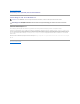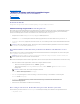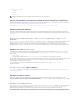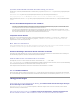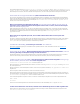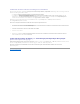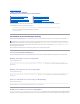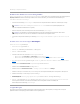Dell OpenManage Server Update Utility Version 6.5 Benutzerhandbuch Dell OpenManage: Server Update Utility Info zum GUI-Modus Info zum CLI-Modus Integration von Server Update Utility mit anderen Komponenten Bekannte Probleme und häufig gestellte Fragen Anmerkungen und Vorsichtshinweise ANMERKUNG: Eine ANMERKUNG macht auf wichtige Informationen aufmerksam, mit denen Sie das System besser einsetzen können.
Zurück zum Inhaltsverzeichnis Dell OpenManage Server Update Utility Version 6.5 Benutzerhandbuch Anmerkungen und Vorsichtshinweise ANMERKUNG: Eine ANMERKUNG macht auf wichtige Informationen aufmerksam, mit denen Sie das System besser einsetzen können. VORSICHTSHINWEIS: Ein VORSICHTSHINWEIS macht aufmerksam auf mögliche Beschädigung der Hardware oder Verlust von Daten bei Nichtbefolgung von Anweisungen. Irrtümer und technische Änderungen vorbehalten. © 2011 Dell Inc. Alle Rechte vorbehalten.
Zurück zum Inhaltsverzeichnis Info zum CLI-Modus Dell OpenManage Server Update Utility Version 6.5 Benutzerhandbuch Liste der CLI-Befehle Die Befehlszeilenoberfläche (CLI, Command Line Interface) ermöglicht Ihnen das Ausführen von Befehlen zum Durchführen von Vergleichen und für Updates. Um das SUU über die CLI auszuführen, müssen Sie sich im Stammverzeichnis der DVD Dell Server Updates befinden.
Zurück zum Inhaltsverzeichnis Bekannte Probleme und häufig gestellte Fragen Dell OpenManage Server Update Utility Version 6.5 Benutzerhandbuch Bekannte Probleme Häufig gestellte Fragen Bekannte Probleme Im Folgenden werden einige bekannte Probleme mit dem Dell OpenManage Server Update Utility (SUU) beschrieben.
l libstdc++-4.4.4-13.el6.i686 l libxml2.i686 l libXp.i686 l libXtst.i686 ANMERKUNG: Die RPMs stehen auf dem Datenträger Red Hat Enterprise Linux 6 x64 zur Verfügung. Dell_PV_Utils_NASDUP.exe schlägt fehl, während der Invcol-Ausführung zu initialisieren Wenn Sie das Betriebssystem Microsoft Windows Server 2003 verwenden, benötigen Sie .Net Framework 2.0, um Dell_PV_Utils_NASDUP.exe auszuführen. Wenn Sie .Net Framework 2.
Systembestandsaufnahme innerhalb derselben Sitzung neu starten SUU lässt nicht zu, dass die Systembestandsaufnahme in derselben Sitzung neu gestartet wird, wenn im var- oder tmp-Ordner nicht genügend Speicherplatz vorhanden ist. Wenn in Linux im var-oder tmp-Ordner nicht genügend Speicherplatz vorhanden ist, zeigt SUU die folgende Fehlermeldung an: Nicht genügend Speicherplatz im /var- oder /tmp-Ordner vorhanden. Stellen Sie sicher, dass mindestens 100 MB zur Verfügung stehen.
Für die Bestandsaufnahmensammler-Unterkomponente des SUU ist es erforderlich, dass die freigegebene libstdc++-libc6.2-2.so.3-Bibliothek auf dem System installiert ist. Installieren Sie den compat-libstdc++-RPM über RedHat.com oder über die Red Hat-CD, wenn Sie auf dem System eine unterstützte Version von Red Hat Enterprise Linux ausführen, oder über die CD SUSE Linux Enterprise Server, wenn Sie auf dem System SUSE Linux Enterprise Server ausführen.
Ich kann BIOS-Versionen nicht unter Verwendung des SUU aktualisieren. Bei Systemen mit einem TCG 1.2-konformen TPM-Chip (Modul vertrauenswürdiger Plattform) schlagen BIOS-Aktualisierungen unter Verwendung von SUU und DUP fehl, wenn alle folgenden Punkte zutreffen: l l Die BitLocker-Laufwerkverschlüsselungsfunktion von Microsoft Windows ist aktiviert. Die Funktion des Moduls vertrauenswürdiger Plattform wurde (unter Verwendung des BIOS) auf EIN mit Pre-Boot Measurement eingestellt.
Zurück zum Inhaltsverzeichnis Info zum GUI-Modus Dell OpenManage Server Update Utility Version 6.
Aktualisierung der Komponenten fortfahren. Beheben des Hardwarevoraussetzungsfehlers Wenn Sie das Dell OpenManage Server-Aktualisierungsdienstprogramm (SUU) im GUI-Modus öffnen und die Voraussetzungsprüfung der Hardwarekomponente fehlschlägt, müssen Sie die Hardwarevoraussetzungen installieren, bevor Sie mit der Erweiterung, dem Zurückstufen oder der Aktualisierung der Komponenten fortfahren. So installieren Sie die Hardwarevoraussetzungen: 1.
Stufen kritischer Zustände Die Spalte Kritischer Zustand im Vergleichsreport weist auf die Wichtigkeit einer Anwendung der Aktualisierung hin. Lesen Sie für Informationen zu den Ausprägungen kritischer Zustände und deren zugehörigen Status Tabelle 2-1. Tabelle 2-1. Ausprägungen kritischer Zustände Ausprägung eines kritischen Zustands Status Dringend Die Aktualisierung enthält Änderungen zur Erhöhung der Zuverlässigkeit und Verfügbarkeit des Dell-Systems.
4. Klicken Sie auf OK. Der Erweiterungsstatus wird im Vergleichsreport dargestellt. ANMERKUNG: Wenn Sie eine Aktualisierung durchführen, kopiert das SUU alle Aktualisierungspakete in ein temporäres Systemverzeichnis: <% systemlaufwerk%>:\dell\suu im Falle von Microsoft Windows-Betriebssystemen und /var/log/dell/suu bei Linux-Betriebssystemen. Das SUU löscht dieses temporäre Verzeichnis, nachdem der Prozess der Aktualisierung abgeschlossen ist.
SUU von einem Netzwerkspeicherort aus ausführen SUU von einem Netzwerkspeicherort aus ausführen und Komponenten auf mehreren Systemen aktualisieren: 1. Greifen Sie auf das System im Netzwerk zu, auf dem das SUU installiert ist. 2. Dopelklicken Sie auf die .exe Datei, um die SUU GUI zu starten. Die zu aktualisierenden Komponenen werden im Vergleichsreport angezeigt. 3. Klicken Sie auf Aktualisierung, Erweiterung oder Zurückstufen.
Zurück zum Inhaltsverzeichnis Integration von Server Update Utility mit anderen Komponenten Dell OpenManage Server Update Utility Version 6.5 Benutzerhandbuch Integration von Server Update Utility mit der Dell Management Console Server Update Utility mit Dell OpenManage IT Assistant integrieren Integration von Server Update Utility mit der Dell Management Console Dies ist eine webbasierte graphische Benutzeroberfläche (GUI), die auf einer Management Station in einem Netzwerk installiert wird.
5. Klicken Sie auf Testeinstellungen, um die Proxy Server-Einstellungen zu überprüfen. ANMERKUNG: Der Server versucht, zu einer externen Website eine Verbindung herzustellen, um die Informationen zu den Proxy-Einstellungen zu bestätigen. Falls eine Fehlermeldung angezeigt wird, während Sie die Einstellungen testen, stellen Sie sicher, dass Ihre Anmeldeinformationen zur Authentifizierung korrekt sind, dass Ihr Proxy Server ausgeführt wird und dass keine allgemeinen Netzwerkfehler vorliegen. 6.
ANMERKUNG: Als Standardeinstellung werden die Dell Update Packages und die Systemaktualisierungssätze für jene Systeme in Ihrem Netzwerk angezeigt, die durch IT Assistant ermittelt und inventarisiert wurden. Für weitere Informationen zum Aktualisieren der Software auf dem Dell-System, siehe Hilfe zu Dell OpenManage IT Assistant oder Benutzerhandbuch zu Dell OpenManage IT Assistant. Anmeldung bei IT Assistant 1. Doppelklicken Sie auf dem Desktop des Systems auf das Symbol für IT Assistant.
Zurück zum Inhaltsverzeichnis Dell OpenManage: Server Update Utility Dell OpenManage Server Update Utility Version 6.5 Benutzerhandbuch Hauptfunktionen und Merkmale Was ist neu an dieser Version? Unterstützte Betriebssysteme Weitere nützliche Dokumente Das Dell OpenManage Server Update Utility (Server Update Utility, SUU) ist eine DVD-gestützte Anwendung zur Identifizierung und Anwendung von Updates für das System.
l Microsoft Hyper-V Server 2008 R2 Lesen Siefür detaillierte Informationen zu den verschiedenen Dell-Systemen und Betriebssystemen, auf denen SUU unterstützt wird in der Dell Systems Software Support Matrix auf support.euro.dell.com/manuals nach. Weitere nützliche Dokumente 1. Rufen Sie die Website support.euro.dell.com/manuals auf. 2. Klicken Sie auf Software® Systemverwaltung® Dell OpenManage- Versionen. 3.